От каран
Един от начините за актуализиране на драйвери е чрез актуализиране на Windows или ръчно актуализиране на драйверите, а друг метод е изтеглянето на конкретни драйвери от уебсайта на производителя. Понякога потребителите получават следната грешка:
Комуникацията със сервизния процес не бе успешна.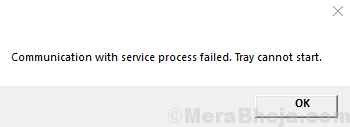
Тази грешка означава, че Intel Driver and Support Assistant не е успял да комуникира със сървъра и да изтегли подходящите драйвери.
Причини
1] Приложението Intel Driver and Support Assistant може да е непълно или повредено.
2] Други помощни програми с подобна функция може да пречат на процеса.
Как да актуализирам драйверите за момента?
Въпреки че със сигурност ще се опитаме да разрешим проблема, драйверите трябва да бъдат актуализирани навреме, за да се предотврати неизправност на хардуера или приложението. Драйверите на Intel могат да бъдат изтеглени от Центъра за изтегляния на Intel. Опитайте автоматичната актуализация, спомената на уебсайта, преди нещо друго.
След това опитайте следните решения:
1} Премахнете софтуера за актуализиране на драйвери на трети страни
2} Деактивирайте DSATray при стартиране
3} Преинсталирайте Intel Driver and Support Assistant
Решение 1] Премахнете софтуера за актуализиране на драйвери на трети страни
Тъй като актуализирането на всички драйвери едновременно е много тромав процес (освен ако обикновената актуализация на Windows не помогне), много потребители обмислят инсталирането на софтуер за актуализиране на драйвери на трети страни. Необходимо е да деинсталираме същото.
Решение 2] Деактивирайте DSATray при стартиране
1] Натиснете CTRL + ALT + DEL, за да отворите прозореца с опции за защита и изберете Диспечер на задачите от списъка.

2] В раздела Стартиране намерете DSATray приложение.
3] Щракнете с десния бутон върху приложението и изберете Деактивиране.
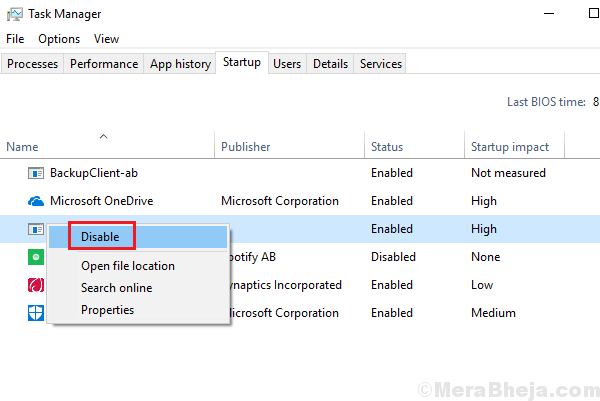
4] Рестартирайте системата и изберете проверете дали помага.
Решение 3] Преинсталирайте Intel Driver and Support Assistant
1] Натиснете Win + R за да отворите прозореца Run и въведете командата appwiz.cpl. Натиснете Enter, за да отворите прозореца Програми и функции.
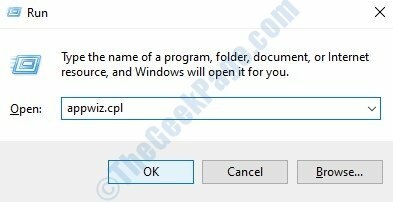
2] Намерете Intel Driver and Support Assistant от списъка с програми. Щракнете с десния бутон и деинсталирайте то.
3] Рестартирам системата.
4] Изтеглете програмата отново от уебсайта на Intel и я стартирайте.
